2025 Autor: Leah Sherlock | [email protected]. E modifikuara e fundit: 2025-01-24 21:19:14
Inkuadrimi i një imazhi, ndarja e tij nga sfondi është tradicionale për hartimin e pikturave, dhe për publikimin, dhe - me ardhjen e teknologjisë kompjuterike - në dizajnin e uebit. Kanavacja e pikturës futet në kornizë jo vetëm për ta forcuar atë, por edhe për qëllime dekorative - për t'i dhënë asaj tërësinë, për ta bërë gjeometrinë e kanavacës më të përcaktuar. Ngjyra e kornizës, prania e një passe-partout shpesh formojnë një tërësi të vetme me figurën, prezantimi dhe perceptimi i punës varet kryesisht prej tyre. Kur përgatitni imazhe për printim ose botim në internet, shpesh bëhet e nevojshme t'i kornizoni ato, dhe është më efektive të përdorni jo redaktuesit e tekstit (për shembull, Word), por ato grafike, në veçanti, Photoshop. Si të bëni një kornizë në Photoshop është tema e këtij artikulli.

Inkuadrim i të gjithë imazhit
Mënyra më e lehtë dhe më e shpejtë për të krijuar një kornizë në Photoshop është të ndryshoni përmasat e kanavacës. Është i përshtatshëm nëse doni të bëni një kornizë të vetme me ngjyrë dhe të thjeshtë rreth të gjithë imazhit.

Hapni skedarin në program, në menunë "Image", gjeni artikullin "Madhësia e kanavacës" dhe klikoni mbi të. Në dritaren që hapet, do t'ju jepet mundësia të zvogëloni ose rrisni madhësinë e zonës së skedarit duke prerë ose shtuar pikselë të rinj. Nëse futni numra pozitivë në fushat "Gjatësia" dhe "Gjerësia", kanavacë do të zmadhohet, nëse është negative, do të zvogëlohet. Për të krijuar një kornizë, duhet të shkruani numra pozitivë. Më poshtë, në fushën "Vendndodhja", duhet shënuar saktësisht se ku do të zmadhohet kanavacë: nga të gjitha anët ose vetëm nga tre. Për ta bërë këtë, shënoni kutinë e duhur.
Më poshtë duhet të zgjidhni ngjyrën e kornizës së ardhshme dhe të konfirmoni veprimin.
Duke e përsëritur shumë herë këtë veprim dhe duke ndryshuar ngjyrën e zonës së re të kanavacës, mund të krijoni korniza me shumë ngjyra.

Korniza e brendshme me efekte
Përparësia e metodës së përshkruar më sipër është thjeshtësia e saj, disavantazhi është se është e pamundur të rregullohet ose ndryshohet më tej një kornizë e tillë. Përveç kësaj, ajo rrit zonën e imazhit. Nëse dëshironi të krijoni një kornizë më interesante dhe të personalizueshme, mund të përdorni efektet e shtresave.
Para se të krijoni një kornizë në Photoshop në këtë mënyrë, duhet të kopjoni shtresën. Hapni skedarin, zgjidhni "Duplicate Layer" nga menyja "Layers". Nuk do të ketë ndryshime të jashtme në skedar, por një shtresë e re do të shfaqet në dritaren e shtresave, është si të vendosni dy foto identike njëra mbi tjetrën. Dallimi midis shtresës së re dhe asaj origjinale është seju lejon të punoni me efekte.

Mund të bëni një kornizë për një foto në Photoshop, për shembull, duke përdorur efektet Stroke, Inner Glow ose Inner Shadow. Për të eksperimentuar me to, duhet të hapni dritaren "Efektet". Mënyra e parë për ta hapur është përmes menysë kryesore (Layer - Layer Style - atëherë mund të zgjidhni cilindo, do të hapet një dritare e përgjithshme). Mënyra e dytë është përmes dritares Layers. Në fund të kësaj dritareje ju duhet të gjeni butonin "Efektet". Ju mund të përdorni cilindo nga efektet, gjëja kryesore është të zgjidhni opsionin "Brenda" kudo, përndryshe efekti nuk do të pasqyrohet - në fund të fundit, të gjitha efektet dhe kornizat "të jashtme" do të jenë jashtë kanavacës dhe thjesht nuk do të jenë i dukshëm.
Shembull i krijimit të një kornize duke përdorur efektin
Një shembull se si të bëni një kornizë në Photoshop dekorative dhe tërheqëse është përdorimi i efektit të shkëlqimit. Hapni skedarin dhe kopjoni shtresën. Hapni dritaren Layer Effects. Zgjidhni skedën "Inner Glow", shënoni opsionin "Preview" në të djathtë - atëherë të gjitha ndryshimet do të pasqyrohen menjëherë në imazhin e hapur. Pastaj mund të eksperimentoni me cilësimet e kornizës. Para së gjithash, lëvizni rrëshqitësin "Size" në të djathtë në mënyrë që shkëlqimi (korniza) të bëhet i dukshëm. Më pas mund të zgjidhni ngjyrën e shkëlqimit, të rregulloni tejdukshmërinë dhe llojin e tij (është më mirë të filloni me "Normal"), shkalla e puplave, zakonisht një kornizë e tillë krijohet duke rregulluar në mënyrë të përsëritur të gjitha opsionet për të arritur rezultatin që dëshironi. për të parë.
Nëse planifikoni të ktheheni te redaktimi i kornizës, skedari duhet të ruhet nënë një format që ruan shtresat - për shembull, në formatin psd.
Kopjimi i një kornize të krijuar me efekte
"Photoshop" është në gjendje të kujtojë cilësimet e shtresës, kështu që nëse keni nevojë të përpunoni shumë imazhe dhe të krijoni të njëjtat korniza për të gjithë, thjesht hapni skedarin, zgjidhni shtresën me efekt dhe kopjoni efektin. Kjo komandë mund të gjendet ose përmes menysë kryesore (Layers - Layer Style - Copy Layer Style) ose përmes dritares "Layers" (klikoni me të djathtën mbi shtresën dhe zgjidhni komandën e dëshiruar).
Hapni skedarin ku dëshironi të ngjitni kornizën e krijuar tashmë, dublikojeni shtresën dhe - ose duke përdorur menynë kryesore ose duke përdorur dritaren "Layers" - përdorni komandën "Paste Layer Style" për të aplikuar efektet e kopjuara.
Ruajtja e kornizave të krijuara për përdorim të mëvonshëm
Shumë stilistë ruajnë shabllonet e kornizave të Photoshop-it në një skedar me shtresa që përmban imazhe me efekte të ndryshme. Duke kopjuar stilet e shtresave, mund të aplikoni cilësime në shtresat e skedarëve të tjerë dhe - nëse është e nevojshme - t'i modifikoni ato.
Përdorimi i veglës Frame
Në përgjithësi, mjeti "Frame" në Photoshop nevojitet, para së gjithash, për prerjen (prerjen e një fragmenti të një imazhi), përdorimi i tij në krijimin e një kornize dekorative mund të jetë vetëm indirekt - do t'ju duhet nëse keni nevojë të kornizoni një fragment të një imazhi.
Zgjidhni veglën "Frame", vendosni miun në zonën e imazhit, shtypni butonin e majtë të miut, vizatoni një vijë diagonale dhe lëshoni miun. Pjesa e figurës do të theksohet. Zona e zgjedhur mundmodifiko - rrit, zvogëlo, rrotullo (mausin mbi anët e drejtkëndëshit dhe tërhiqeni në drejtimin e dëshiruar) dhe lëvizni (vendosni treguesin brenda zonës së zgjedhur, shtypni butonin e majtë dhe lëvizni zonën). Për të konfirmuar komandën e prerjes, shtypni tastin "Enter" ose klikoni në shenjën në këndin e sipërm të djathtë të shiritit të veglave. Për të anuluar prerjen, kliko në ikonën e rrethit të kryqëzuar.

Mund të aplikoni çdo efekt në pjesën e prerë të skedarit.
korniza të rrumbullakëta
Kornizat rrethore në Photoshop mund të krijohen gjithashtu duke përdorur efekte, por për këtë ju duhet të prisni pjesën e rrumbullakët (ovale) të skedarit dhe ta vendosni në një shtresë transparente.
Në dritaren "Layers", zgjidhni shtresën me imazhin. Në shiritin e veglave, gjeni mjetin "Zgjedhja", shtypni butonin e majtë të miut dhe mos e lëshoni - do të hapet një nënmeny e opsioneve të përzgjedhjes. Zgjidhni Zgjedhjen eliptike. Përdorni këtë mjet për të zgjedhur pjesën e figurës që dëshironi të futni në një kornizë. Kopjojeni atë (Editing - Copy) dhe ngjiteni atë (Editing - Paste). Një shtresë e re do të shfaqet në dritaren e shtresave. Fshini ose çaktivizoni shtresën kryesore. Tani shihni një imazh të rrumbullakët (eliptik) në një sfond transparent.

Krijoni një kornizë rreth kësaj shtrese duke aplikuar efekte (në këtë rast, mund të përdorni jo vetëm opsionin "Brenda", por edhe opsionin "Jashtë". Prisni imazhin duke përdorur prerjen, duke hequr zonën shtesë boshe.
Kornizërreth tekstit
Për të krijuar një kornizë për tekstin në Photoshop, duhet gjithashtu të krijoni një shtresë të re të mbyllur në një kornizë dhe "ta vendosni" nën tekst.
Kjo shtresë mund të jetë ose një fragment i imazhit në të cilin është vendosur teksti, ose një shtresë e re e mbushur me një ngjyrë të caktuar (zgjidhni një zonë të imazhit, krijoni një shtresë të re, plotësoni atë me Mjeti Fill ose Gradient, aplikoni efekte në të për të krijuar një kornizë).
"Photoshop" ofron mundësi të shkëlqyera për krijimin e kornizave të redaktueshme me shkallë të ndryshme kompleksiteti, për të arritur origjinalitetin, duhet të eksperimentoni shumë dhe të ruani rezultatet e eksperimenteve tuaja të suksesshme.
Recommended:
Si t'i dërgoni një pyetje "Çfarë? Ku? Kur?”: udhëzime dhe rekomandime hap pas hapi

Pjesëmarrja në programe të ndryshme është shumë interesante. Si mund ta dërgoj pyetjen time te “Çfarë? Ku? Kur?"? Këshillat dhe truket më të mira janë paraqitur në këtë artikull
Si të vizatoni një cilindër me një laps me një hije hap pas hapi? Udhëzime dhe rekomandime hap pas hapi

Vizatimi me laps është shumë i ndërlikuar kur dëshironi të krijoni vëllim dhe të vizatoni një hije. Prandaj, merrni parasysh se si të vizatoni një cilindër në detaje në versione të ndryshme
Si të bastni saktë në një libralidhës: rekomandime, udhëzime dhe rishikime

Si të vini bast në një libralidhës? Ju duhet të lexoni disa rekomandime që do të jenë të dobishme për fillestarët
Si të vizatoni një kornizë me dorë të lirë
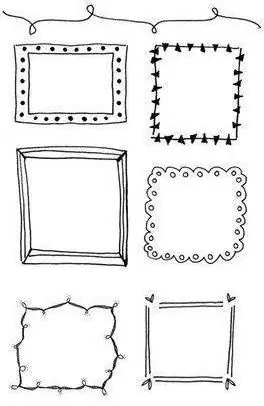
Po mendoni se si të dizajnoni bukur një foto apo tekst? Kornizojeni atë. Falë kësaj, do të shfaqet plotësia vizuale dhe puna do të luajë në një mënyrë të re. Si të vizatoni një kornizë në mënyra të ndryshme, lexoni më poshtë
Truket me gishta dhe sekretet e tyre: përshkrim dhe udhëzime. Si të bëni truk me gishta

Truket me gishta janë një truk i zgjuar i bazuar në mashtrimin e syrit ose vëmendjes me ndihmën e lëvizjeve të shpejta të trupit, manovrave shpërqendruese etj. Stërvitja dhe ushtrimet e vazhdueshme ndihmojnë në zhvillimin e aftësive motorike të duarve

